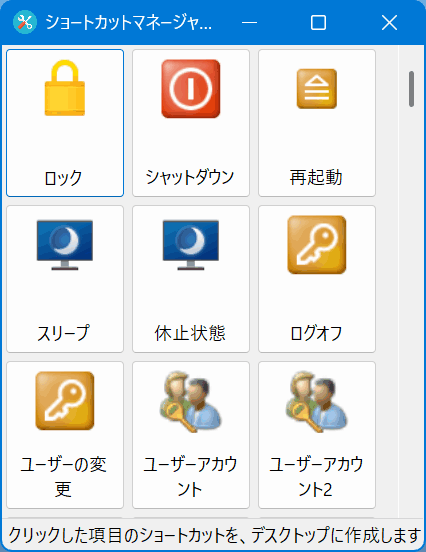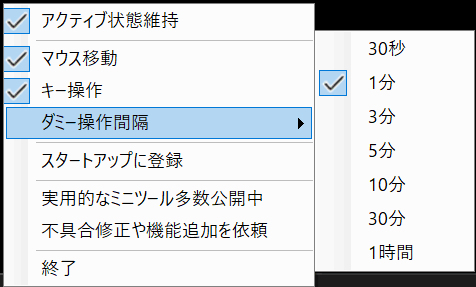右クリックメニュー整理くん:右クリックメニューを簡単整理!
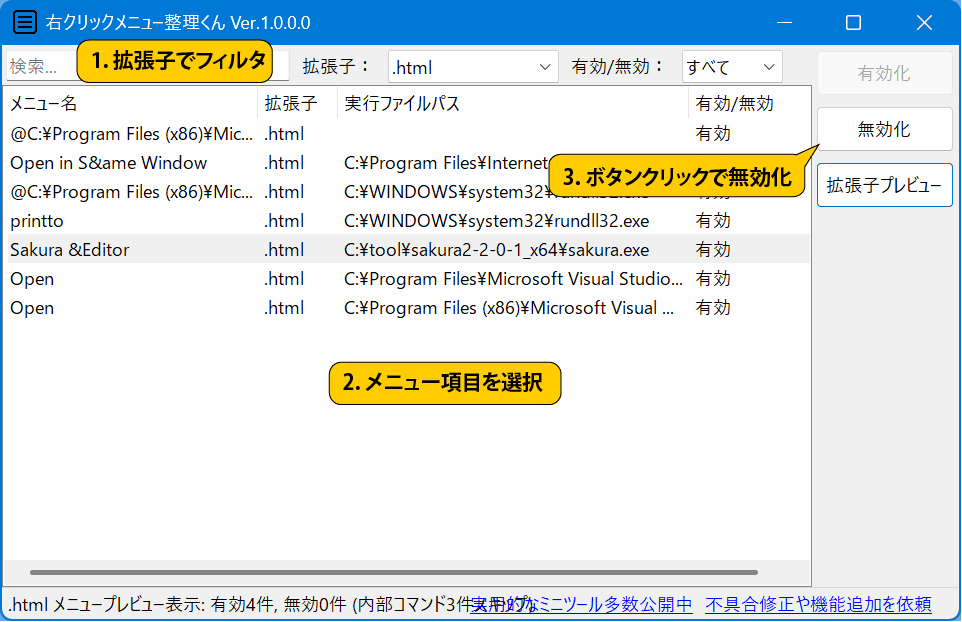
拡張子ごとに右クリックメニューを一覧管理。
メニューの無効化も即反映、検索・フィルタ・プレビュー機能で効率的に操作できるツール。
⚠️ スマホでご覧の方へ:ダウンロードはWindows PCから行ってください。
1.ソフトの概要:右クリックメニュー整理くんとは?
「右クリックメニュー整理くん」は、Windowsの右クリックメニューを
簡単かつ効率的に整理・管理できる便利なユーティリティです。
Windowsの右クリックメニューには、アプリのインストールにより
拡張子ごとに多くの項目が追加されることがあります。
放置するとメニューが煩雑になり、目的の操作にたどり着くまで時間がかかります。
このソフトを使えば、拡張子別に右クリックメニューを一覧表示でき、
不要な項目の有効化・無効化もワンクリックで即座に反映可能です。
さらに、検索・フィルタ機能や、実際の右クリックメニューを事前に確認できる
プレビュー機能も搭載しており、効率的に整理作業を行えます。
Windows 10/11など最新のWindows環境でも安定して動作します。
2.主な特徴:右クリックメニューを拡張子別に整理
拡張子別に右クリックメニューを表示
`.txt`、`.pdf`、`.jpg` などの拡張子ごとに
右クリックメニューの項目を一覧表示。
整理や確認が簡単にできます。
ボタン1つでメニューを無効化
操作はワンクリックで反映。
複雑な設定は不要で、誰でも簡単に
右クリックメニューを整理できます。
検索・フィルタで目的のメニューを発見
メニュー名や拡張子で絞り込み可能。
大量の項目でも、探したいメニューを
すぐに見つけられます。
プレビューで結果を事前確認
実際の右クリックメニューを確認できるため、
誤操作を防ぎながら安心して整理できます。
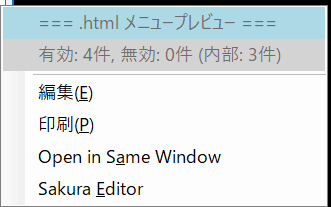
迷わない直感的な画面UI
シンプルで見やすいインターフェースにより、
初心者でも迷わず操作できます。
最新Windows環境に対応
Windows 10/11などの最新環境で動作。
32bit・64bitの両方に対応しています。
3. 使い方:ダウンロードから操作までの手順
1. ダウンロードとインストール
「右クリックメニュー整理くん」には ZIP版 と Microsoft Store版 があります。
お好みの方法で入手してください。
- ZIP版の場合
- contextmenu100.zip をダウンロード
- ZIPファイルを任意のフォルダに解凍
- 解凍したフォルダ内の
右クリックメニュー整理くん.exeを起動
- Microsoft Store版の場合
- Microsoft Store のページ にアクセス
- 「ダウンロード」ボタンを押してインストール
- デスクトップに追加される「右クリックメニュー整理くん」を起動
2. アプリを起動
- `右クリックメニュー整理くん.exe` を実行 (起動時に警告が表示された場合の対処方法)
- アプリの画面が表示される
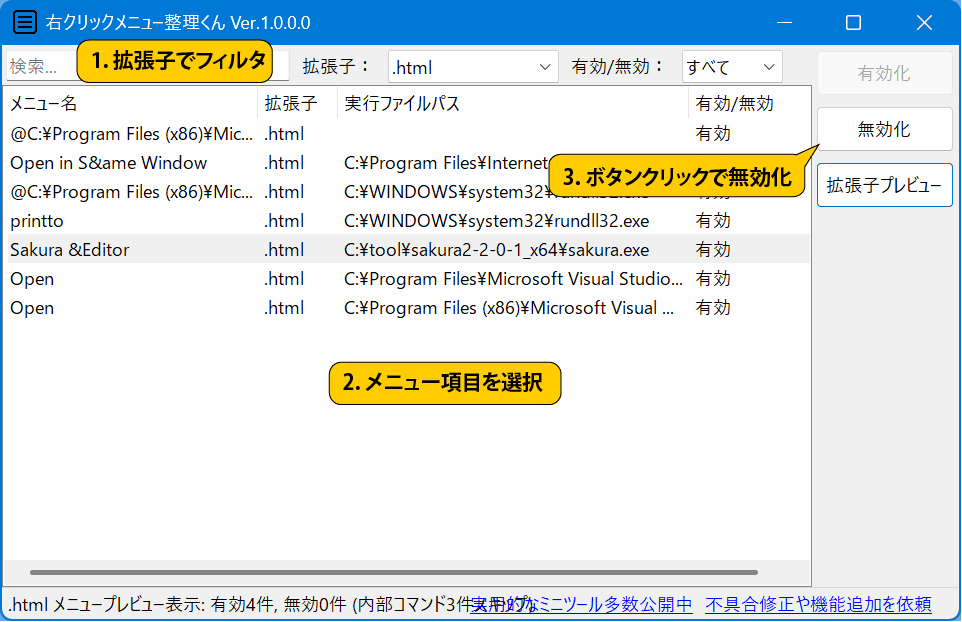
3. 操作方法
- メニュー一覧から整理したい右クリック項目を選択
※「拡張子」や「メニュー名」で瞬時に絞り込めるため、目的の項目を迷わずに見つけられます - ワンクリックで操作
- 「無効化」ボタン:不要なメニュー項目を無効化し、メニューをスッキリ整理
- 「有効化」ボタン:選択した右クリックメニューを即座に有効化
- 「拡張子プレビュー」ボタン:
選択した項目の拡張子の右クリックメニューを確認可能
4. 活用シーン:具体的な利用例と効果
日常PC整理
インストール済みアプリで増えた右クリック項目を整理し、
目的の操作にすぐアクセス可能。
PC作業がストレスなく快適に。
業務効率化
部署で共通して使用する拡張子の右クリックメニューを整理し、
よく使う操作をワンクリックで実行。
作業時間を短縮し業務効率を向上。
トラブルシューティング
誤って追加された項目や動作不良の右クリックメニューを無効化し、
Windowsの操作環境を安定化。
学習・研究環境
多数のPDFや資料ファイルの右クリック項目を整理し、 プレビュー機能で内容を確認しながら効率的に管理。5. よくある質問(FAQ):操作や機能の疑問を解決
Q1. 初回起動時に警告が出ます。どうすればよいですか?
A1. 「詳細情報」→「実行」をクリックしてください。
Q2. 対応しているWindowsのバージョンは?
A2. Windows 10 / 11 に対応しています。32bit / 64bit 両方で利用可能です。
Q3. プレビュー機能はどの程度正確ですか?
A3. 実際の右クリックメニューとほぼ同じ表示が可能です。編集前の確認に最適です。
Q4. 検索・フィルタ機能でどこまで絞り込めますか?
A4. メニュー名・拡張子・部分一致検索など、多様な条件で瞬時に絞り込み可能です。
6.私が「右クリックメニュー整理くん」を開発した経緯
「右クリックメニュー整理くん」は、Windows右クリックメニューの煩雑さを解消するために開発しました。
私自身、日常的にPCを使っている中で、ソフトをインストールするたびに右クリックメニューが増え、
必要な操作に辿り着くまでに時間がかかることが頻繁にありました。
既存の管理方法は手作業でレジストリ項目を探して無効化するなど、
非常に手間がかかるものでした。
そこで、「拡張子ごとに一覧表示」、「ワンクリックで有効化/無効化」
「検索・フィルタ・プレビュー機能」を備え、
誰でも直感的に整理できるユーティリティを目指して開発しました。
結果として、初心者でも簡単に右クリックメニューを整理し、
PC操作を効率化できるツールが完成しました。
7.更新履歴:バージョンごとの変更点
Ver.1.0.0:初回リリース
8.修正依頼:機能追加や不具合修正を依頼する
機能追加のご要望や不具合報告は、ソフトの機能要望・不具合報告 からご連絡ください。